У каждого пользователя есть свои уникальные потребности, которые распространяются и на интерфейс браузера. В некоторых случаях стандартный масштаб страницы оказывается недостаточным. Например, для лиц с проблемами зрения более предпочтителен увеличенный масштаб элементов. Также есть пользователи, которые стремятся к максимальной концентрации полезной информации на экране. В данном материале будут рассмотрены методы изменения масштаба страницы в браузере Opera.
Изменение масштаба всех страниц
Прежде всего, стоит попробовать увеличить размер шрифта на всех страницах, для чего следует перейти в «Настройки». Нажатие на кнопку меню, обозначенную буквой О, позволяет выбрать необходимый пункт из списка. Другой метод доступа к данному разделу — использование сочетания клавиш Alt + P.
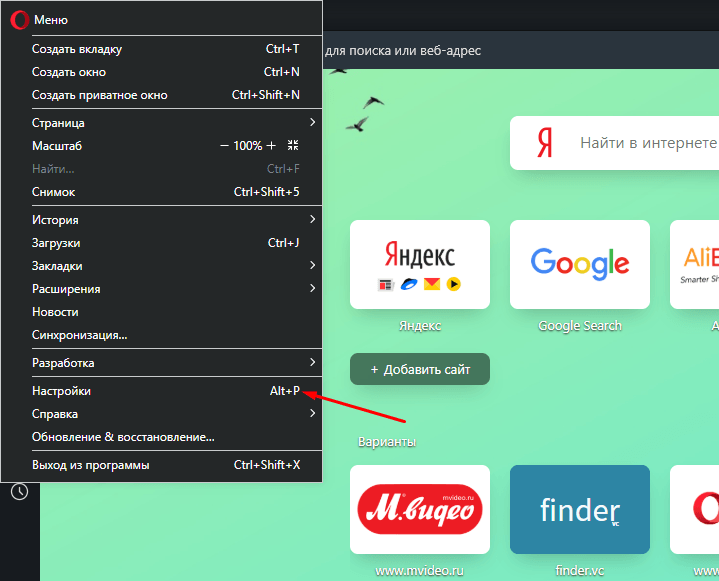
Я перемещаюсь в раздел «Настройки», используя меню браузера или нажав сочетание клавиш.
Не потребуется переходить к дополнительным настройкам, поскольку необходимый элемент находится в главной категории, в разделе «Оформление». Выбрав в списке соответствующую отметку масштаба, я замечаю, что она автоматически распространяется на все страницы документа.
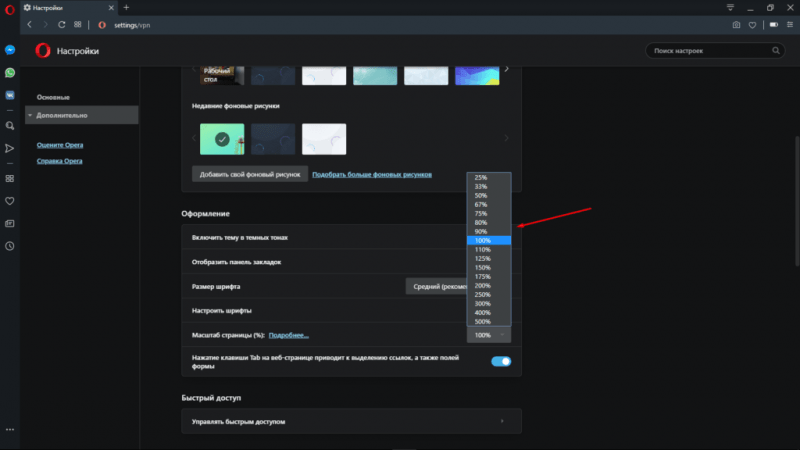
Я нахожу и выбираю подходящее значение из предоставленного списка.
Изменение масштаба отдельной страницы
Иногда возникают ситуации, когда на всех веб-ресурсах контент корректно отображается, однако на одном конкретном сайте наблюдаются проблемы, такие как мелкий шрифт или недоступность некоторых элементов. В таких случаях рекомендуется увеличить размер шрифта специально для этого сайта. Для этого достаточно открыть меню, нажав на значок с буквой О, и выбрать пункт «Масштаб». Здесь можно установить желаемый размер, а при необходимости вернуться к исходному значению или полностью сбросить изменения.
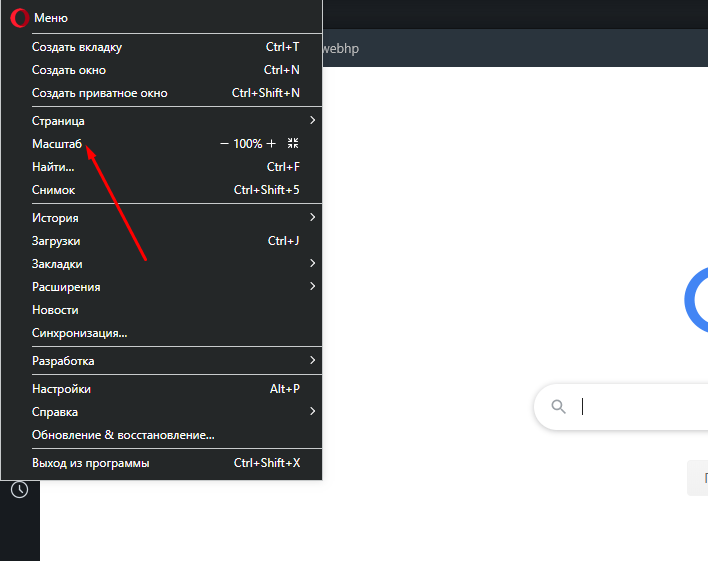
Данный метод позволяет изменить размер текста и элементов на текущей открытой странице пользователя, не затрагивая остальные страницы.
Альтернативный метод заключается в использовании компьютерной мыши и клавиатуры. Нажмите клавишу Ctrl и прокрутите колесико мыши до получения желаемого размера текста. Вместо колесика также можно применять клавиши + (увеличить) и — (уменьшить). Также рекомендуется ознакомиться с горячими клавишами в браузере Opera.
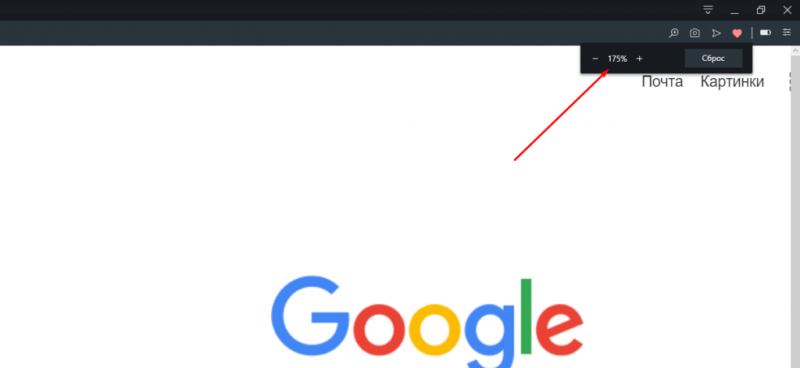
Изменить размер отображения отдельной веб-страницы можно посредством использования компьютерной мыши и клавиатуры.
Изменение размера шрифта
В ситуации, когда элементы на каждой странице имеют идеальный размер, а используемый шрифт настолько мелкий, что детали едва различимы, необходимо применить подход, схожий с предыдущим. Для этого переходите в раздел «Настройки» и в том же подразделе ищите пункт «Размер шрифта». По умолчанию установлен средний размер, но его можно изменить на любой другой, чтобы достичь наилучшего соотношения видимости и удобства чтения.
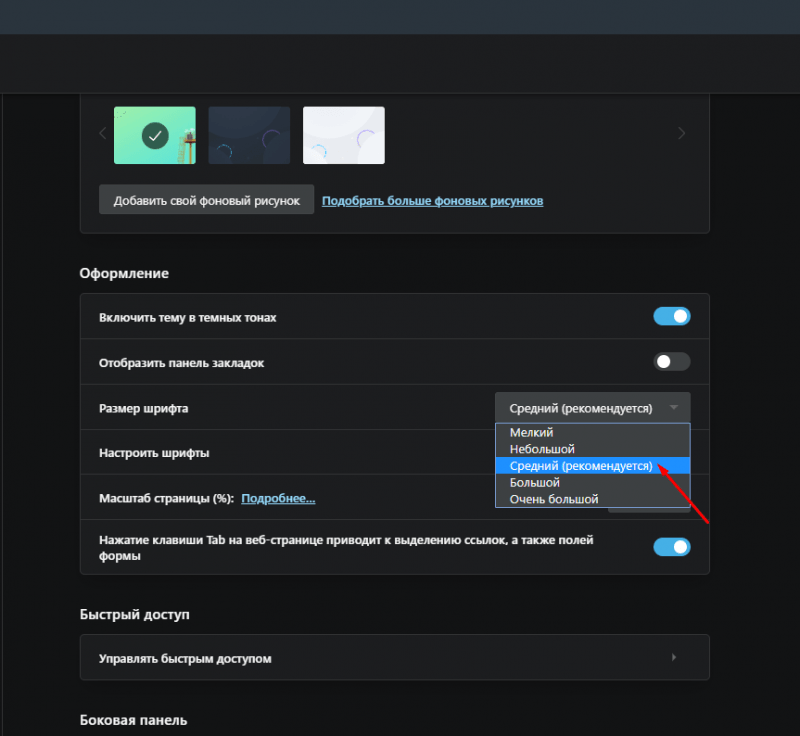
В случае необходимости можно легко увеличить размер шрифта в вашем веб-браузере.
Применение данного метода позволяет увеличить размер шрифта не только в контенте веб-сайта, но и в настройках браузера. Выбрав раздел «Настройки шрифтов», пользователь сможет подробнее оценить эффект увеличения размера, не переходя на другие страницы.
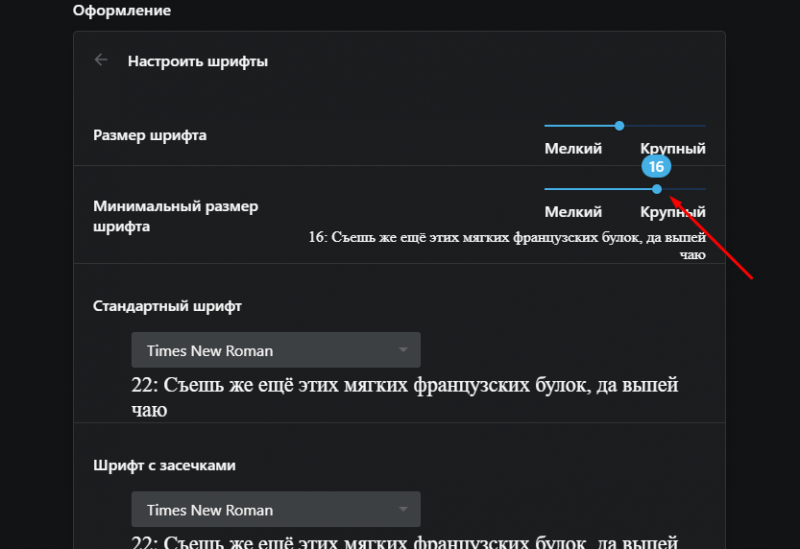
Вот представлен подробный метод настройки шрифтов в веб-браузере.
Заключение
В большинстве браузеров предоставляется функция настройки интерфейса в соответствии с потребностями пользователя. В браузере Opera эти настройки доступны и просты в использовании, что позволяет даже начинающим пользователям легко ими управлять. Пользователи могут изменять внешний вид как глобально на всех веб-страницах, так и на уровне отдельных сайтов, чтобы лучше соответствовать отображаемому контенту и собственным предпочтениям.








